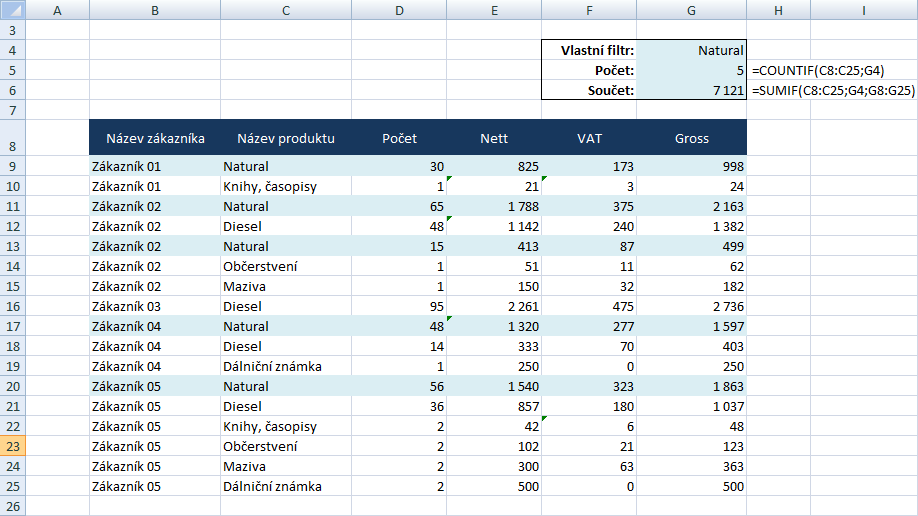Ověření dat: vlastní filtr
Publikováno: 10.3.2018

Použití rozšířeného filtru, ověření dat, podmíněného formátování a funkcí COUNTIF() a SUMIF().
- rozšířený filtr
- COUNTIF()
- SUMIF()
V předchozím článku podmíněné formátování pomocí vzorce je vyložen princip automatického formátování řádků v tabulce na základě hledaného názvu produktu. Nyní článek rozšíříme o vytvoření vlastního filtru. Tím se zvýší komfort pro uživatele a zlepší vizuální efekt.
Vlastní filtr v praxi
K dispozici máme tabulku s nákupy 5 zákazníků na čerpacích stanicích za určité období. Úkolem je navázat podmíněně formátované řádky na filtr vytvořený z položek ve sloupci Název produktu. Filtr doplníme o počet položek vybraného produktu a součet částek vybraného produktu pomocí podmínkových funkcí COUNTIF() A SUMIF().
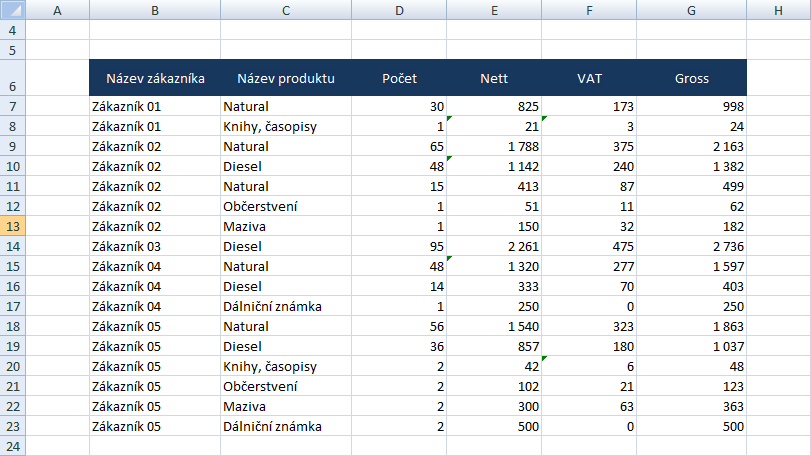
Rozšířený filtr
Prvním krokem je vytvoření seznamu produktů ze sloupce Název produktu pomocí rozšířeného filtru. Seznam použijeme pro vytvoření vlastního filtru v libovolné buňce.
Vlastní seznam bez duplicit včetně záhlaví vytvoříte na kartě Data → sekce Seřadit a filtrovat → Upřesnit. Oblast seznamu je oblast dat, ze kterých má být vytvořen seznam. V poli Kopírovat do je libovolná buňka v sešitu, kde se má seznam vytvořit. Dále je zaškrtnut dvoupolohový přepínač, který zajistí, že v seznamu nebudou duplicity.
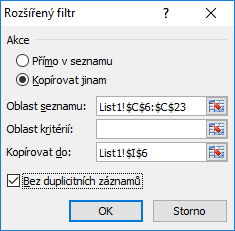
Následující obrázek obsahuje vytvořený seznam pomocí Rozšířeného filtru.
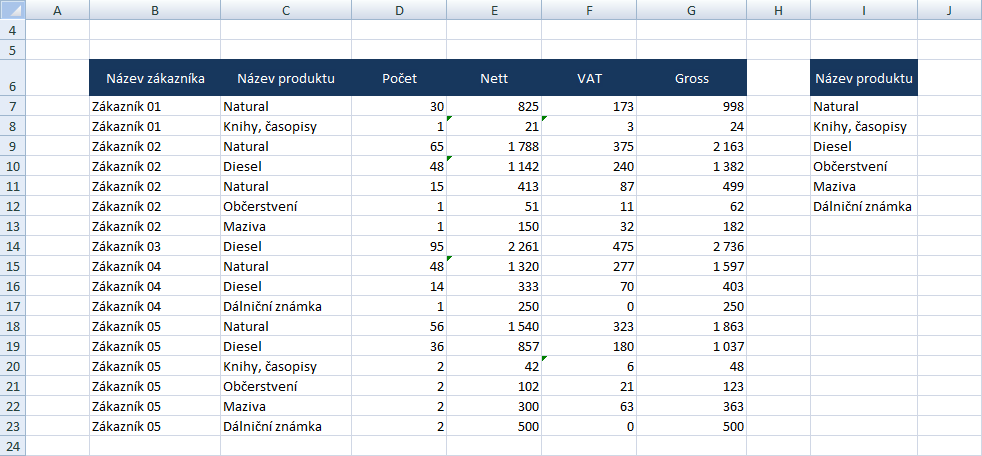
Ověření dat
Dalším krokem je vytvoření vlastního filtru z vytvořeného seznamu položek. Filtr vytvoříte na kartě Data → v sekci Datové nástroje → Ověření dat. V okně Ověření dat je potřeba na záložce Nastavení nastavit pole Povolit (na Seznam) a pole Zdroj (oblast dat), kde se vytvořený seznam nachází. Defaultně by měly být zaškrtnuty oba dvoupolohové přepínače.
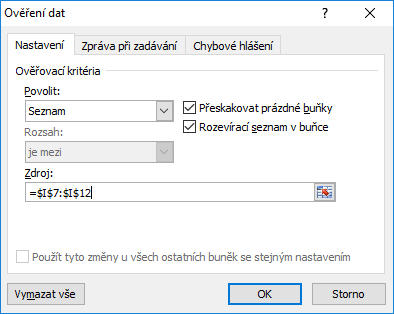
Na následujícím obrázku je výsledek operace.
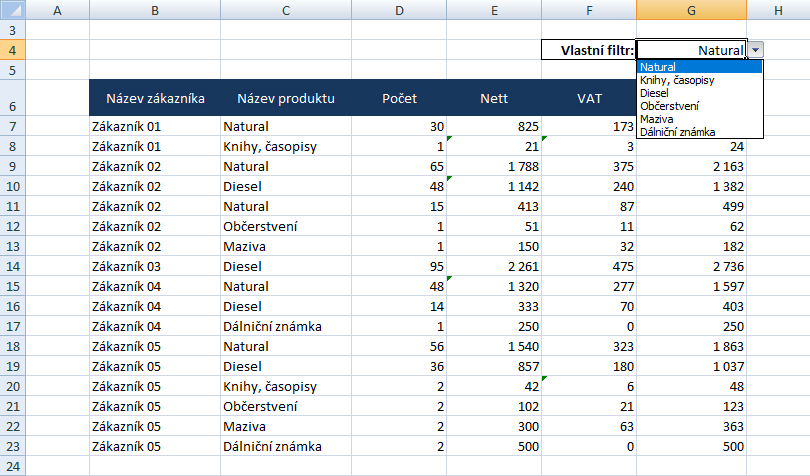
Podmíněné formátování
Další krok je již identický s výkladem z předchozího článku. Nyní je potřeba nastavit podmíněné formátování pomocí vzorce.
Pravidlo podmíněného formátování nastavíte na kartě Domů → v sekci Styly → Podmíněné formátování → Nové pravidlo.
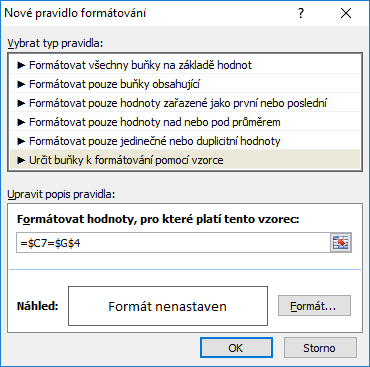
Nyní už zbývá pouze nastavit barevný formát řádku, který obsahuje hledaný produkt. Klikněte na tlačítko Formát … a vyberte barvu výplně.
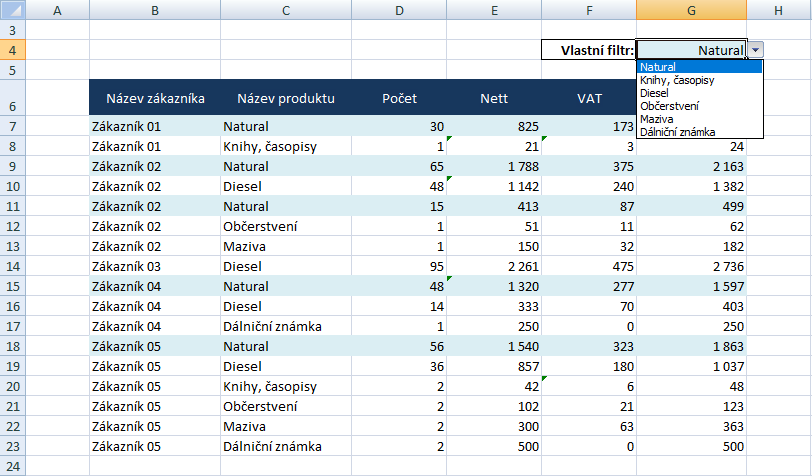
Funkce COUNTIF() a SUMIF()
Příklad je rozšířen o funkce, které vrací podmíněný počet a součet částek vybrané položky produktu. Funkce jsou navázány na buňku G4, která obsahuje vlastní filtr s názvy produktů.
Funkce COUNTIF() vrací počet řádků, které obsahují hledaný textový řetězec. Funkce SUMIF() vrací součet částek v řádcích, které obsahují hledaný textový řetězec.